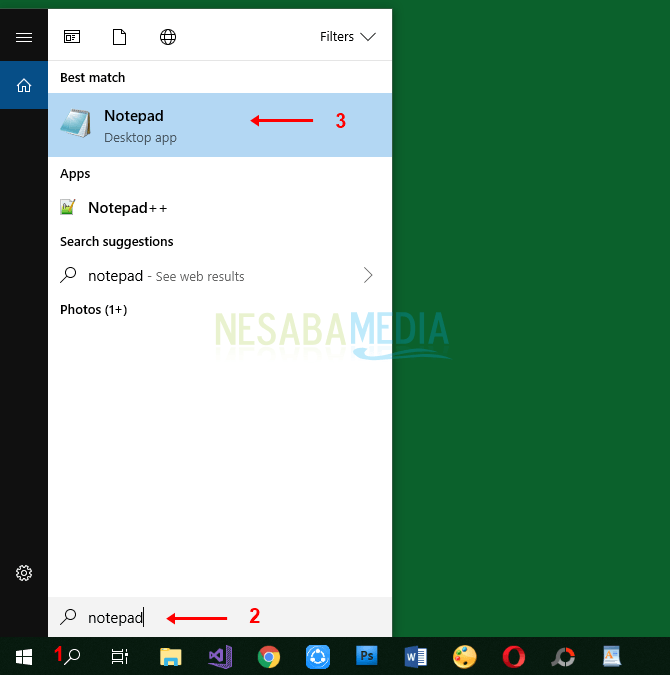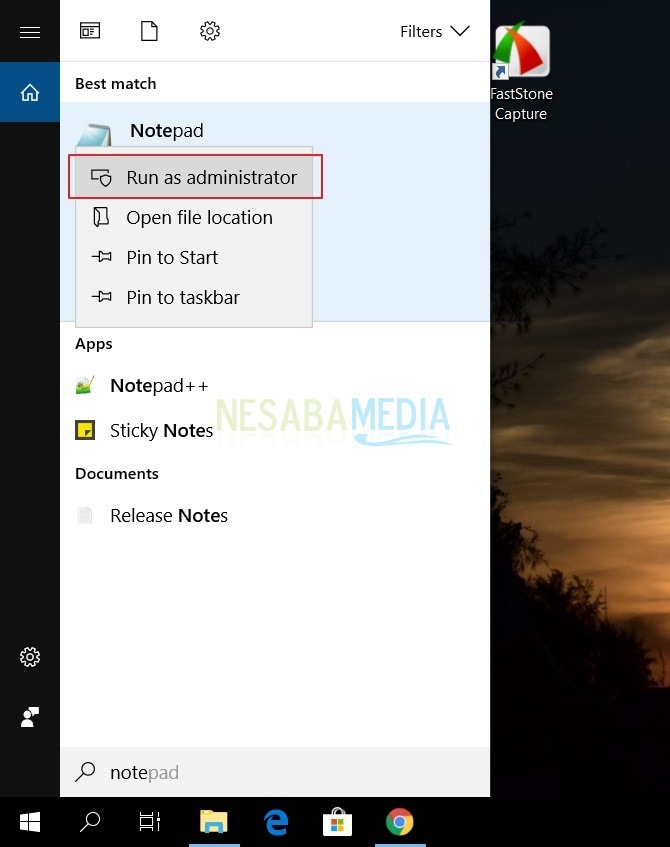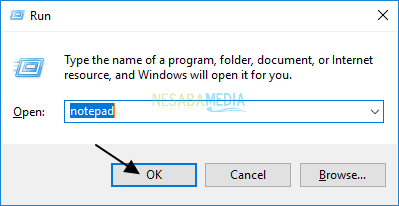7 modi per aprire Blocco note su Windows 10 che devi sapere
Notepad è un'applicazione piccola e leggera integrata in Windows che viene comunemente utilizzata per creare piccole note e per un webmaster può essere utilizzata per scrivere in linguaggio html e così via.
Blocco note funziona anche come mezzo per modificare liberamente un file o un codice sorgente e supporta vari linguaggi di programmazione. Il blocco note di solito funziona per cambiare il codice nel formato txt.
Bene, questa volta ne parleròcome aprire Blocco note in Windows 10. Anche se come aprire il blocco note per alcune persone si sente già familiare, ma per alcuni non sanno come aprire il blocco note, soprattutto quando c'è un'attività o un lavoro che richiede la modifica del formato usando il blocco note.
Come aprire Blocco note in Windows
Notepad è un editor di testo generico incluso in tutte le versioni di Microsoft Windows che consente di creare, aprire e leggere file di testo normale.
Sebbene come aprire il blocco note in Windows 10 sia molto semplice, ci sono ancora persone che non sanno come aprirlo e gestirlo. Ecco i modi per aprire il blocco note.
1. Tramite il menu di ricerca
1. Fare clic sul menu di ricerca sullo schermo del desktop
2. Quindi inserire la parola Notepad per cercare, verrà visualizzata l'applicazione Blocco note e puoi aprirlo facendo clic su di esso. Vedi l'esempio in figura.

2. Tramite Esplora file
1. Apri il tuo laptop o esploratore di file.
2. Quindi vai a C: Sistema Windows32, quindi cerca Blocco note. Vedi l'esempio in figura.
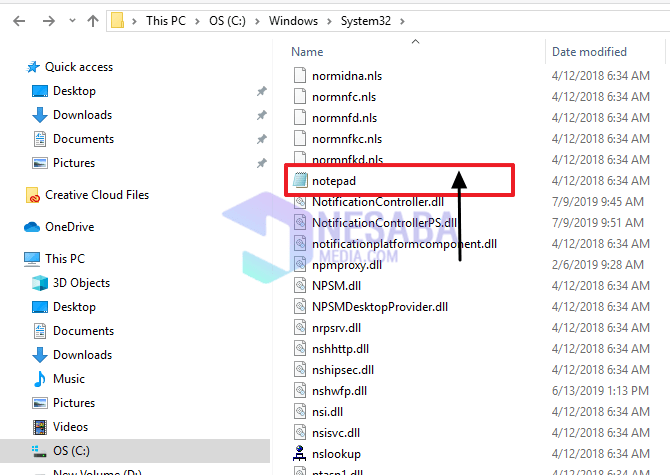
3. Tramite il prompt dei comandi
1. Aprire prima il prompt dei comandi, premendo il pulsante Windows + R, Quindi digita cmd. Modi precedentemente spiegati per aprire un prompt dei comandi.
2. Dopo l'apertura del prompt dei comandi, immettere il comando Notepad poi entrare, Vedi l'esempio in figura.
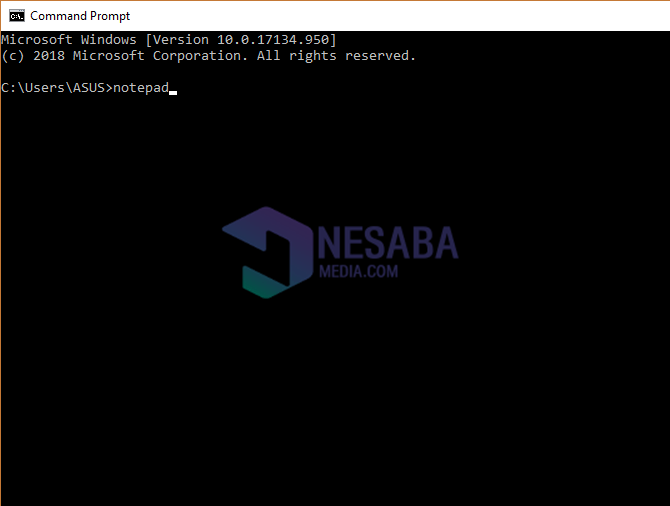
3. Quindi si aprirà Blocco note.
4. Tramite Power Shell
1. Come aprire il blocco note tramite Power Shell con lo stesso prompt dei comandi. In precedenza era necessario aprire la shell di alimentazione cercandola nel menu di ricerca.
2. Dopo aver aperto la shell di alimentazione, immettere il comando Notepad, Vedi l'esempio in figura.

3. Quindi si aprirà Blocco note.
5. Tramite Windows Run
1. Premere Windows + R sulla tastiera del tuo laptop o computer.
2. Quindi la finestra corsa apparirà, digitare notepad poi entrare o anche facendo clic OK. Vedi l'esempio in figura.

3. Quindi si aprirà Blocco note.
6. Tramite il menu Start
1. Aprire il menu Start sullo schermo del desktop.
2. Quindi trova la cartella Windows Accessoris, quindi fare clic su Notepad, Vedi l'esempio in figura.
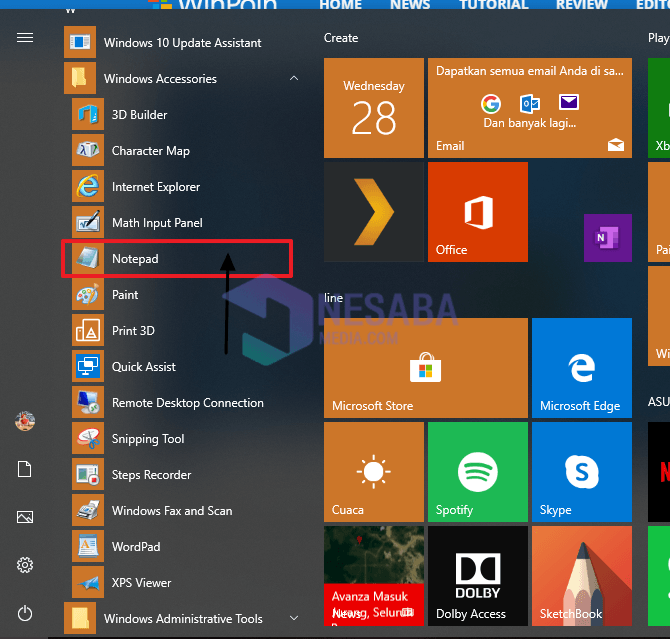
3. Quindi si aprirà Blocco note.
7. Tramite il menu contestuale
1. Fare clic con il tasto destro sullo schermo del desktop.
2. Quindi selezionare Nuovo, quindi fare clic su Documento di testo. Vedi l'esempio in figura.

3. Apparirà quindi Blocco note.
Come salvare un file di blocco note è abbastanza semplice, facendo clic sul menu "File" quindi fare clic "Salva", Quindi verrà visualizzata la finestra di archiviazione "Salva come" si prega di specificare dove si desidera mantenerlo.
Avanti nella sezione nome file, per favore, chiamalo e nella sezione salva come tipo, selezionalo Documento di testo (* .txt), E infine, per favore, scegli "Salva".
Quanto è facile? Questi sono i modi semplici per aprire Blocco note in Windows 10. Puoi scegliere di utilizzare uno dei metodi sopra indicati come desideri, che ritieni sia il modo più semplice. Sebbene il modo per aprire il blocco note sia semplice, ma ci sono ancora persone che non sanno come aprire il blocco note in Windows 10.
Quindi l'articolo su come aprire il blocco note in Windows 10. Speriamo che questo articolo possa essere utile per gli amici e che possa essere aggiunto ai tuoi orizzonti.